워드 종합 운용을 위한 단계는 무엇입니까?
- 爱喝马黛茶的安东尼원래의
- 2019-07-30 16:00:505694검색

워드 테이블 생성 작업
1단계: 워드 소프트웨어를 열고 그림과 같이 새 빈 문서를 만듭니다.
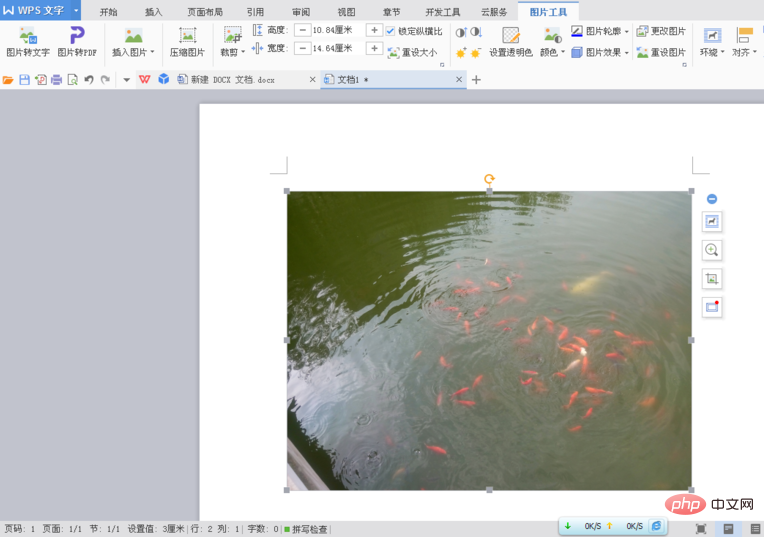
2단계: 문서를 선택하고 테이블 삽입을 선택하고, 자동으로 테이블을 그리고 테이블을 설정합니다. 배경색을 연한 녹색으로 설정하고 테두리 색상을 검정색으로 설정한 후 확인을 클릭합니다. 표 입력 시, 해당 표의 행을 계속해서 삽입하고 싶다면 단축키 탭을 선택해 계속 입력하면 됩니다. 그림과 같이:
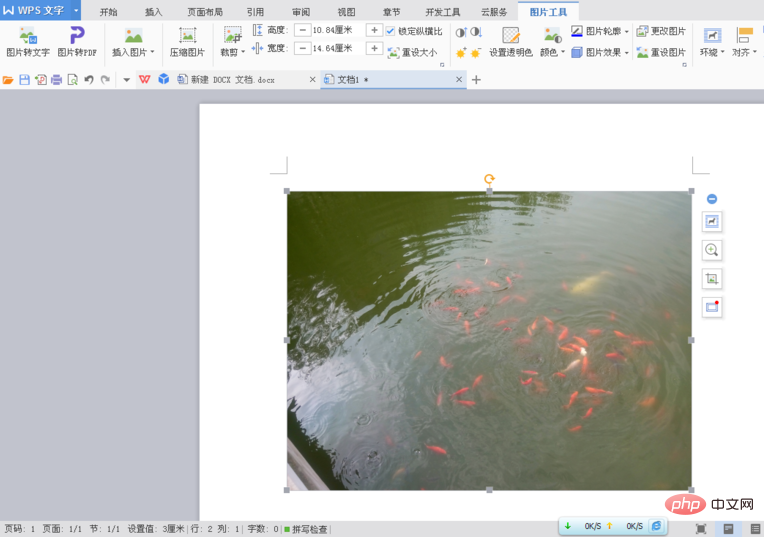
3단계: 표를 자동으로 그릴 수 있습니다. 마우스 왼쪽 버튼을 눌러 표 테두리를 당겨 표를 더 크게 만들고 마우스 오른쪽 버튼을 클릭하여 설정합니다. 테이블의 테두리를 선택하고 테두리 선을 슬래시로 설정합니다. 확인을 클릭합니다. 텍스트를 입력하고 Alt+Enter 키를 눌러 텍스트를 줄바꿈한 다음 텍스트를 오른쪽과 왼쪽으로 정렬하여 조정합니다.
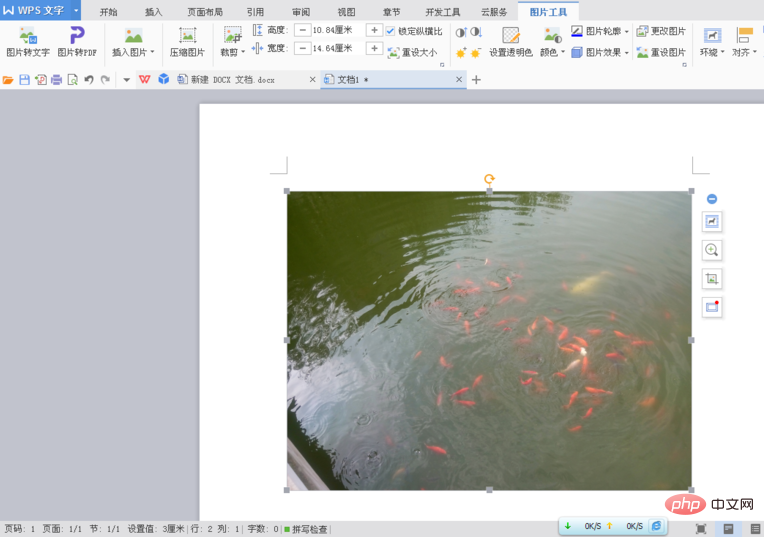
워드 소프트웨어에 워터마크 추가
1단계: 파일에서 삽입을 클릭하고 컴퓨터에 간단한 그림을 저장한 다음 삽입을 선택하고 확인을 클릭합니다.
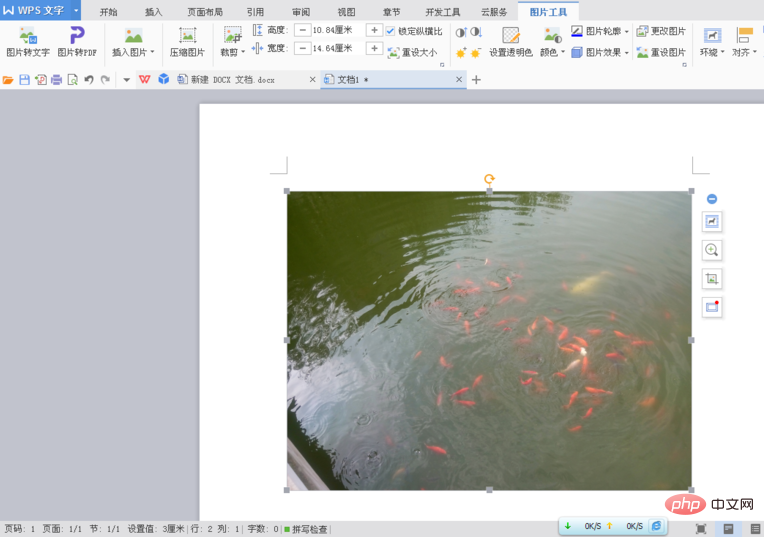
2단계: 워터마크 삽입을 선택하면 워터마크 삽입을 사용자 정의하고, 워터마크 텍스트 데이터를 변경하고, 텍스트 색상을 수정할 수 있습니다.
관련 권장 사항: "단어 초보자 튜토리얼"
숫자 대문자 사용
1단계: 단어 텍스트를 열고 아라비아 숫자를 입력한 후 숫자 삽입을 선택하고 숫자의 아라비아 숫자를 대문자로 변경합니다. 그림과 같이 번호를 입력하고 확인을 클릭합니다.
2단계: 번호 삽입 대화 상자 명령을 실행하면 번호가 자동으로 변경되며, 번호의 표현도 자동으로 변경될 수 있습니다.
워드 소프트웨어에서 캡션을 삽입하는 방법
1단계: 삽입, 도형을 선택하고 원을 그린 다음 연한 파란색으로 채우고 확인을 클릭합니다. 마우스 오른쪽 버튼을 선택하고 캡션을 삽입한 후 캡션의 텍스트를 변경하고 원이라는 단어를 입력한 후 확인을 클릭합니다.
2단계: 도형을 삽입하고 도형의 색상을 진한 녹색으로 변경한 다음 캡션 번호를 삽입하고 그래픽 데이터에 대한 기본 조정을 수행합니다.
위 내용은 워드 종합 운용을 위한 단계는 무엇입니까?의 상세 내용입니다. 자세한 내용은 PHP 중국어 웹사이트의 기타 관련 기사를 참조하세요!






